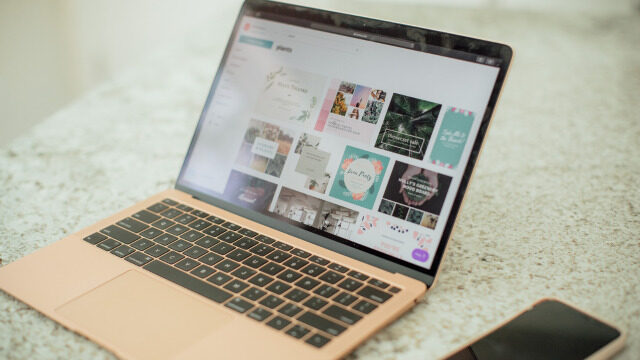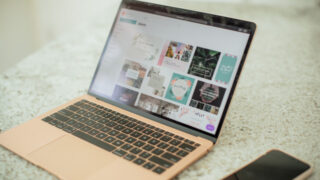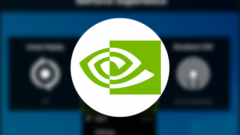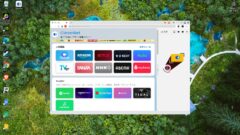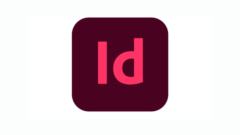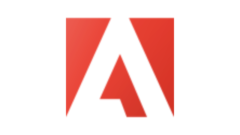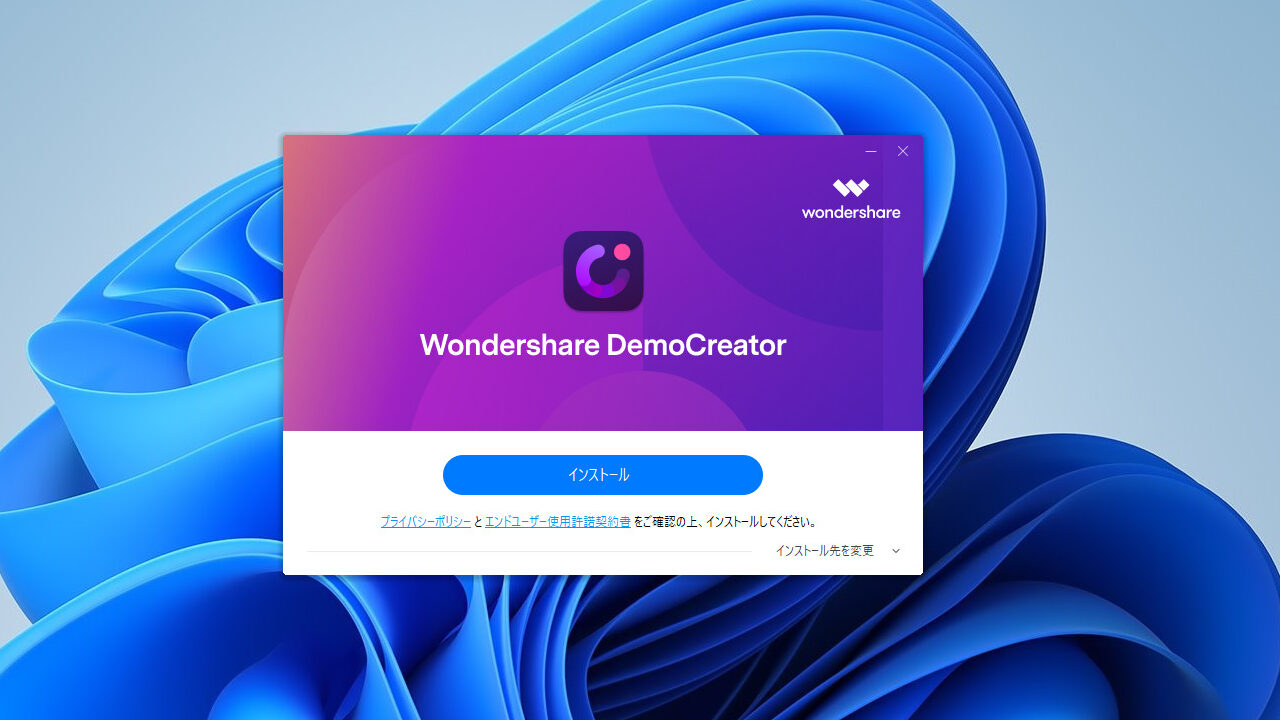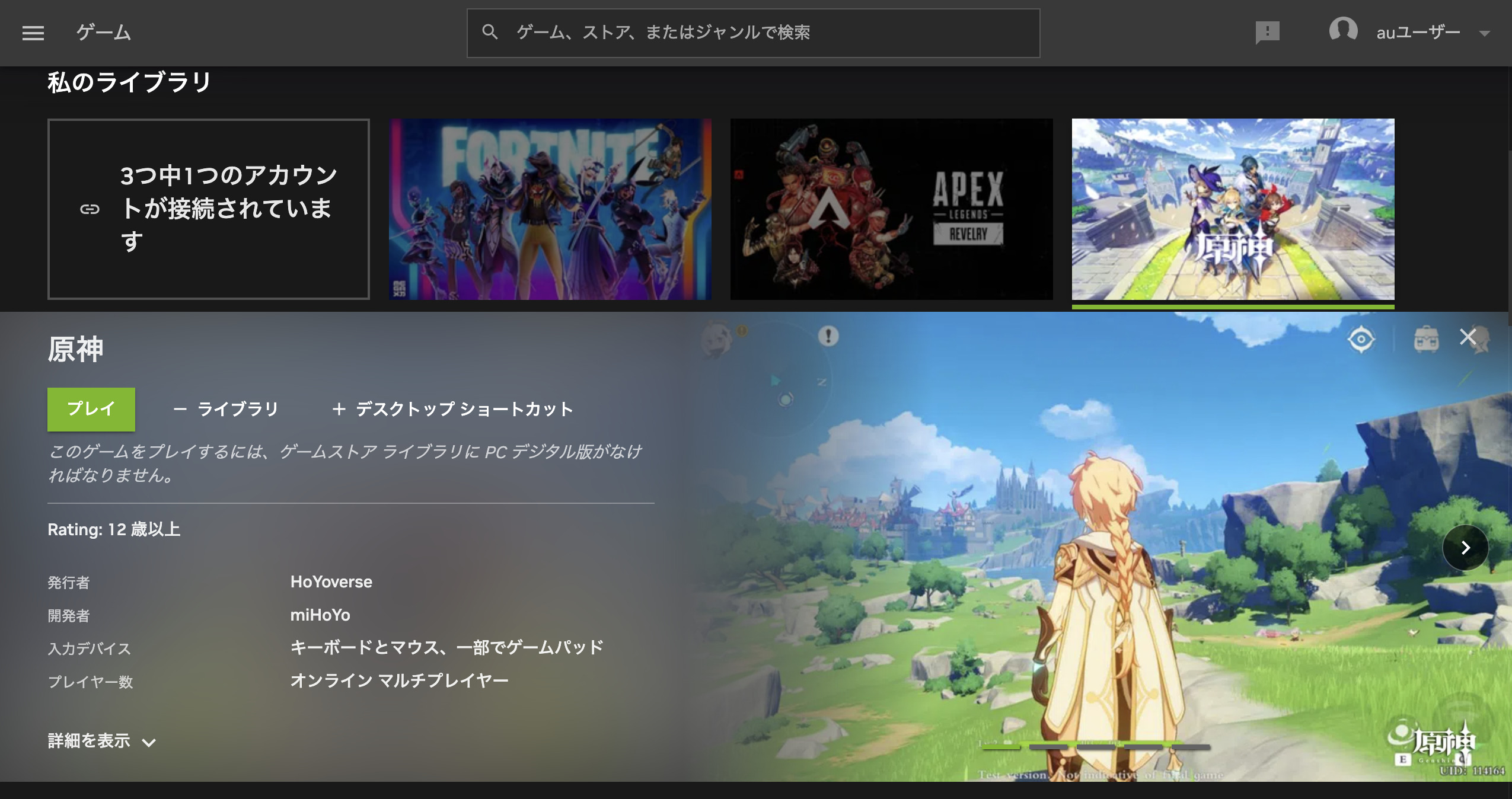- Canvaは危険なアプリなの?
- Canvaの安全性を知りたい
- Canvaの概要や国を教えて!
はじめまして。ブログ運営と動画投稿をしているちゃすくです。
結論だけ先に言うと、Canvaは世界中の投資家から注目されるユニコーン企業であり、安全性は十分に高いと言えます。

ブログとYouTubeをプロとして行っていますが、Cavvaにはめちゃくちゃお世話になっています
今ならCanvaの有料プランであるCanvaProを30日間無料で使えるので、興味がある方にはオススメです。
そもそも「Canva」とは?【会社概要】
Canvaは、2013年にリリースされたオンラインのデザインツールであり、会社名も「Canva」で統一されています。
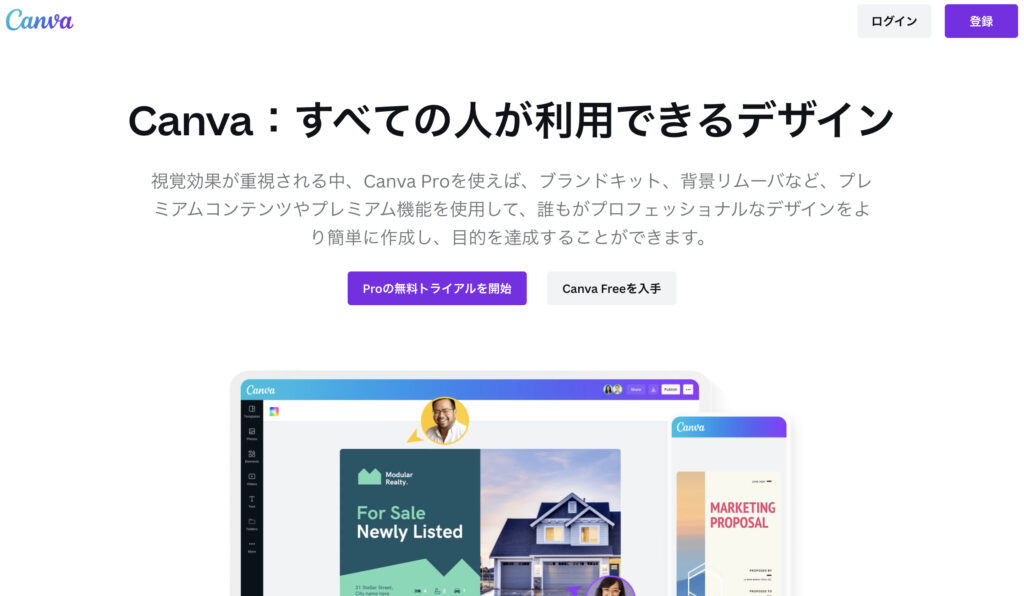
Canvaは、高いデザイン性が人気のグラフィックデザインツールで、豊富なテンプレートがあり、バナーなどのデザイン制作から動画編集まで比較的簡単に行うことができます。
また、Canva社は評価額4.5兆円を超えており、今もっとも注目されているユニコーン企業へ成長しています。

ユニコーン企業とは、設立10年以内の非上場でありながら、企業評価額が10億ドル以上である企業のこと
Canva社の本社はオーストラリアにありますが、現在では世界中にオフィスを持っています。
Canvaの危険性と安全性は?【危ない】
冒頭でも書いた通り、Canvaの危険性は下記の理由から十分低く、他のオンラインデザインツールよりも安全性は高いでしょう。
- 投資家たちから評価されている
- 月刊アクティブユーザー1億人以上
- 多数の日本企業もCanvaを導入

上記の理由を詳しく解説します
理由1:投資家たちから評価されている
Canvaは2021年の時点で投資家たちから2億ドル(220億円相当)の資金調達に成功しており、史上もっとも成長の早いソフトウェア会社と言われています。

企業の評価額は4.5兆円を超えています

投資家もリスクや危険性がある企業には投資をしないので、投資家たちから巨額の資金を調達できたことはCanvaの安全性と成長性を表しています。
理由2:月間アクティブユーザー1億人以上
Canvaは全世界で月間アクティブユーザー1億人を突破しており、国内ユーザーも300万人を突破しています。
もちろん「多くの利用者がいる=絶対に危険性は無い」ではありませんが、一定の信頼性があると言えるでしょう。
今ならCanvaの有料プランであるCanva Proも30日間の無料体験が可能なので、気になる方は使ってみてください。
理由3:多数の日本企業もCanvaを導入
Canvaは日本企業や教育機関でも導入されており、特にnote株式会社へ導入されたのは国内でも有名です。
- 株式会社アイズ
- 長野県池田町
- Plug and Play Japan株式会社
- note株式会社
実際にnote株式会社のYouTubeチャンネルではCanvaの使い方も解説されています。
特にnote株式会社は東証一部上場企業なので、リスクや危険性のあるソフトを導入することは難しいです。
そのため、無事に導入されているCanvaの安全性は十分高いと言えるでしょう。
Canvaの危険性や評判は?【情報漏洩】
ここからはCanvaで起きた情報漏洩やユーザーの評判について紹介します。
Canvaが情報漏洩したのは本当?
Canvaから情報漏洩が起きた件は本当であり、Canva社へ不正なハッキングをしたユーザーが他ユーザーのログインパスワードなどをネット上に公開しました。

事件が起きたのは2020年1月11日
Canva側も上記の問題を把握し、ログインパスワードを変更していないユーザーのパスワードをリセットしています。
ハッキングによる情報漏洩はありつつも、即座にCanva側も対応しているので、被害自体は最小限に済んでいます。
現在はハッキング対策をさらに強化していますが、もしも不安な場合は世界的な大企業であるAdobe社のAdobe Expressを代わりに使うのも良いでしょう。
Canvaの評判は?【ネットの反応】
Canvaはネット上でも評判が高く、個人デザイナーや中小企業からは大きな信頼を得ています。
canva というのを使ってアイキャッチ画像を作ってみては?
— まべ@ゆるっと物販 (@mabe2960) May 21, 2022
とのアドバイスいただきました
試してみました
凄い…よく見る綺麗なアイキャッチ👀
でも、コレ危険
楽しくなってると、いつの間にか時間が経ちます、程々にしとこ#ブログ初心者#ブログ #blog#ブログ仲間と繋がりたい
canvaなるものをはじめて触ってるけど、これ危険だな…😇どんなものが作りたいかかなりイメージ固めてからとりかからないと途方もない旅が始まってしまう…😇
— もとこ🎏2y (@KWat102) June 1, 2022
Canvaは無料でありながら高クオリティのデザインを作れるので、ユーザーからの評判も高い印象です。
デザインツール「Canva」は無料じゃない?
結論から言うと、ブラウザ上で使えるデザインツール「Canva」は無料でも利用できます。
実際に私がブログ上で使ってる挿絵はCanvaの無料機能だけで作成でき、画像編集ソフトなどに慣れていない人にも使いやすいです。
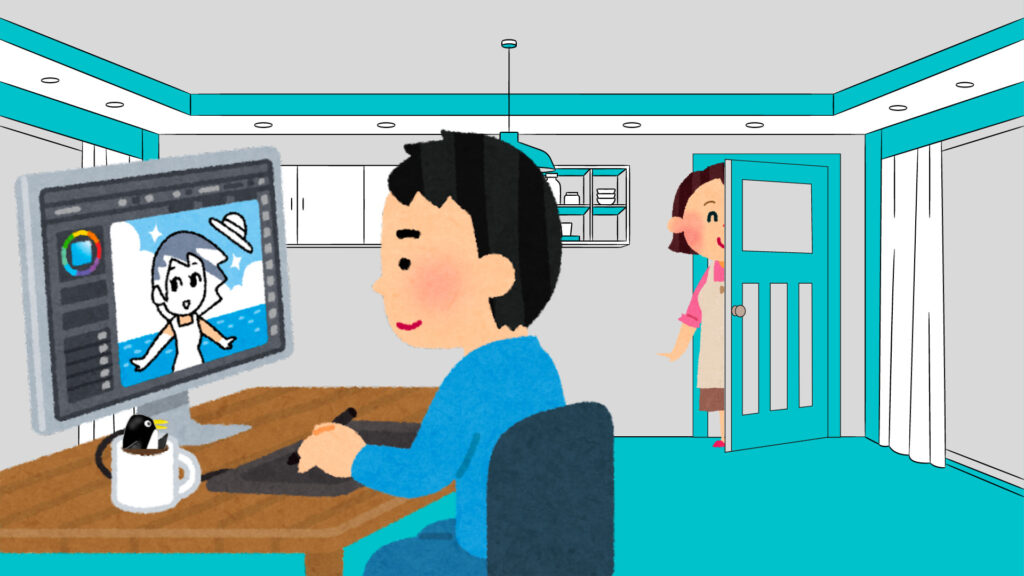
ただし、Canvaに有料版の「Canva Pro」があることも事実であり、有料版でしか使えない機能もあります。
ここからはCanvaの無料版で「できること」と「できないこと」を解説します。
Canvaの無料版で出来ること
Canvaの無料版で出来ることには下記があり、YouTubeのサムネイルやプレゼンテーション資料の制作にも十分使えます。
| テキスト追加 | 色やサイズの変更も可能。日本語のフォントも多数。縦書きも可能。 |
| 画像の追加 | Canvaで配布されてる画像やイラストはもちろん、PC内にある画像もアップ可能。 |
| 画像の編集 | 画像やイラストのトリミング、拡大・縮小、透明度変更、モザイク加工が可能。 |
| デザイン共有 | SNSやPC内へ共有が可能。匿名で不特定多数へ共有することも可能。 |
| 共同編集 | テームでデザインを編集可能。Canva Proにチームで加入すると安くなる。 |
| ストレージ | 5GB分のクラウドストレージを無料で使える。フォルダ数は無制限。 |
| 無料素材 | テンプレートが約35万点、写真・イラスト・動画素材が約100万点も利用可能。 |
| 無料追加機能 | 描画機能(ペイント)、AI画像生成機能、QRコード生成などが無料で利用可能。 |
基本的な機能と使用感はMicrosoftのPowerPointに似ていますが、テンプレートや素材がある分、初心者でも高クオリティなデザインを作りやすくなっています。

ライブ配信で使うオーバーレイも簡単に作れます↓
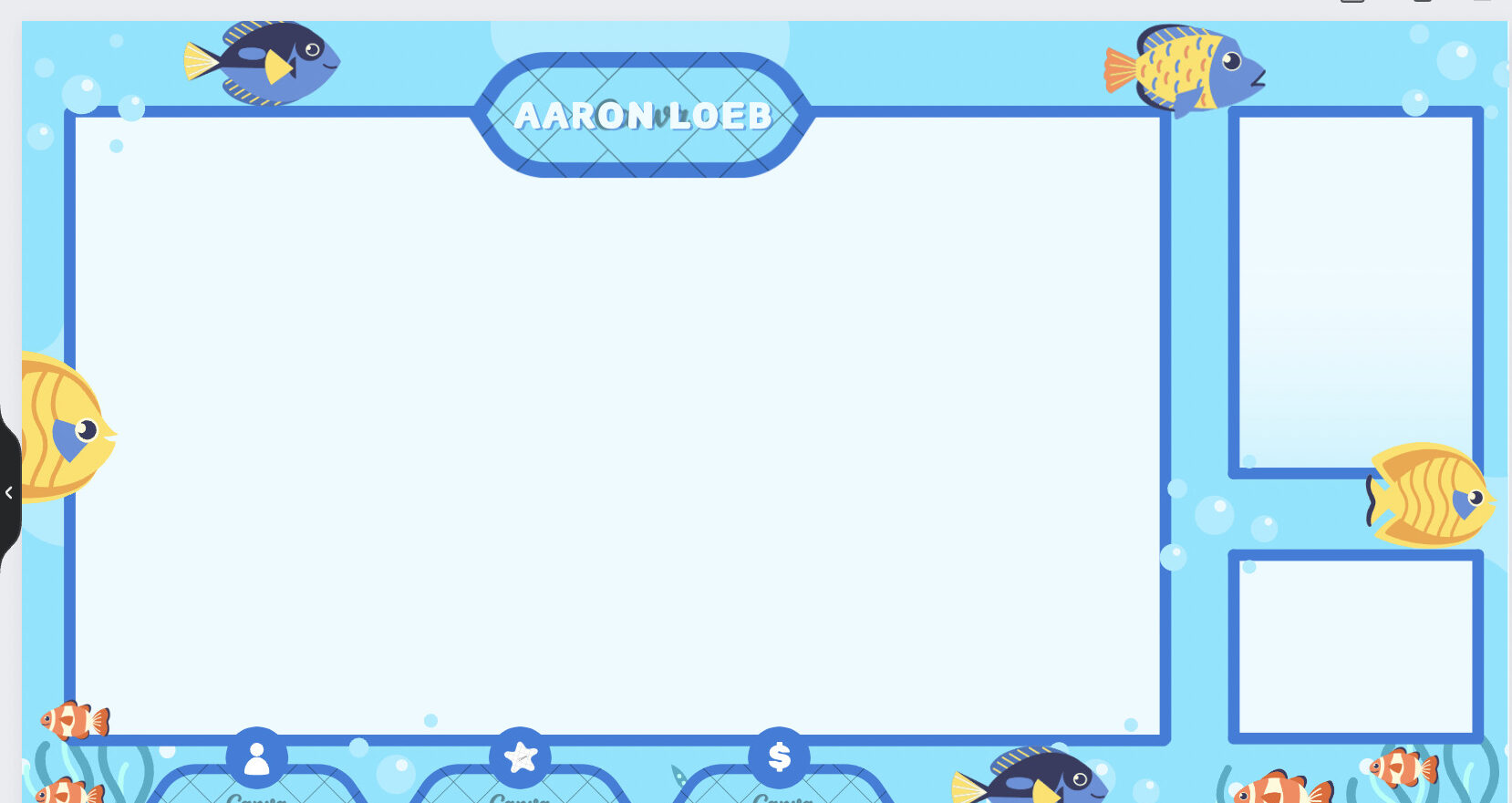
GoogleアカウントかFacebookアカウントがあれば誰でも無料で使えるため、デザインツールに悩んでいる場合は使ってみてください。
Canvaの無料版で出来ないこと
Canvaの無料版では出来ず、有料版のCanvaProで出来る機能には下記があります。
| フォントの追加 | 自作・フリーフォントを追加できる。フォントの種類も3000種以上になる。 |
| 画像の編集 | 背景透過(背景リムーバ)ができる。背景透過状態で保存も可能。 |
| キャンパスサイズ | 編集中やダウンロード時、共有時にキャンパスのサイズを変更できる。 |
| 予約投稿 | SNSなどへ予約した日時に自動で投稿。キャンパスサイズの変更と併用可。 |
| 復元機能 | 上書き保存してしまった場合でも過去のデザインを復元できる。 |
| ストレージ | 1TB分のクラウドストレージを無料で使える。フォルダ数は無制限。 |
| 無料素材 | テンプレートが約61万点、写真・イラスト・動画素材が約1億点も利用可能。 |
個人的に1番嬉しい機能は「背景透過(背景リムーバ)」であり、下画像のような素材も簡単に作れます。

CanvaProには無料トライアルがあり、料金発生前に解約も出来るので興味があれば使ってみてください。
CanvaProのプランと料金【お得な買い方】
有料版であるCanvaProには下記3つのプランがあり、1年プランが1番お得になっています。
| 無料トライアル | 1ヶ月プラン | 1年プラン |
| 45日間無料 | 1500円 | 12000円 (月額1000円) |

1年間使うと、1年プランは1ヶ月プランよりも6000円分お得です
また、Canvaは5人までのチームで使えるため、有料版のCanvaProを5人でシェアすることも可能です。


シェアすれば一人当たりの料金も安くなる!
グループ系YouTuberであればサムネや素材の状況をリアルタイムで共有しつつ、料金も安くなるのでオススメです。
もちろん、1年プランやチームのシェアはCanvaProの無料トライアル後でも利用できるので、まずは有料版の機能を実際に確認してから使ってみてください。
もっと具体的に!Canvaで出来ること3選
ここまでCanvaで出来る・出来ない事を解説してきましたが、もっと具体的に何が出来るのか紹介しておきます。
CanvaでYouTubeのサムネイルを作成
Canvaを使えばPCやスマホでも無料でYouTube用のサムネイルを作成できます。
AdobeのPhotoshopなどに比べると機能では劣りますが、無料でも十分使えるのでオススメです。
Canvaでライブ配信のオーバーレイを作成
Canvaであればゲーム実況やVtuberのライブ配信で使うオーバーレイも簡単に作成できます。
配信用のオーバーレイテンプレートも100種類以上あり、Canva上でそのまま編集出来るのでオススメです。
Canvaで商用利用可能なフリー素材を用意
Canvaはデザインツール(画像編集ソフト)ですが、フリー素材配布サイトとしても非常に優秀です。
無料版でも100万点、有料版なら1億点以上の素材があり、再配布などでなければ商用利用も可能です。
1億点以上の素材を商用利用できる配布サイトは少ないため、ネット活動へ力を入れたい人にはオススメです。
「Canva」のアカウント登録方法【無料トライアル】
まずはCanva公式サイトへアクセスし、Canvaのアカウントを作成していきます。
実際にアクセスすると下画像が表示されるため、「Proの無料トライアルを開始」か「Canva Freeを入手」のどちらかをクリックしてください。

無料トライアルは料金発生前に解約が可能。登録方法はどちらも同じ。
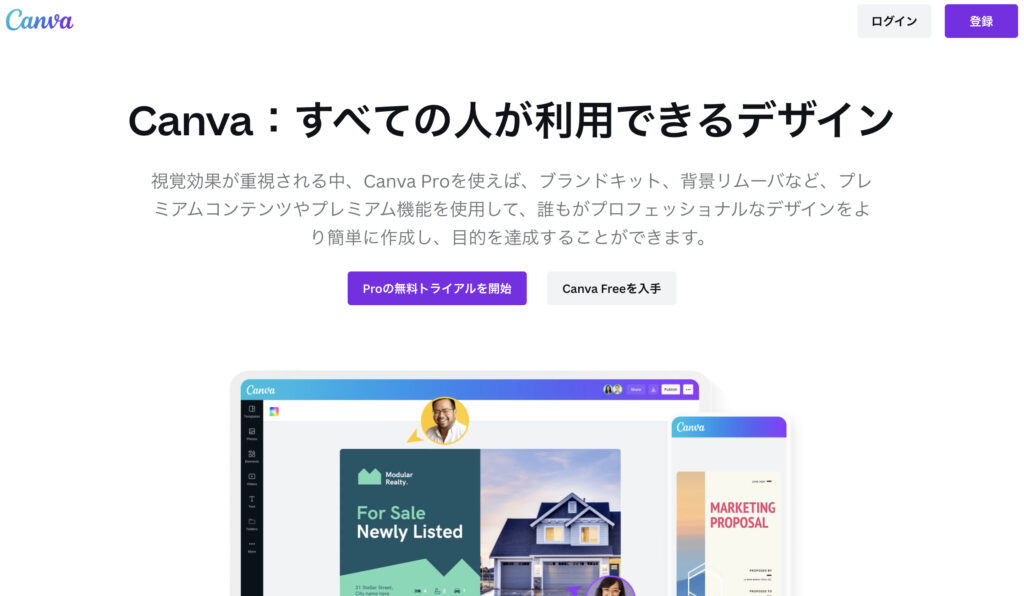
せっかくCanvaProを無料で試せるキャンペーンがあるので、この記事では「Proの無料トライアルを開始」を選びます。
クリックすると下画像のようにGoogleやFacebookのアカウントで登録をする画面が表示されます。
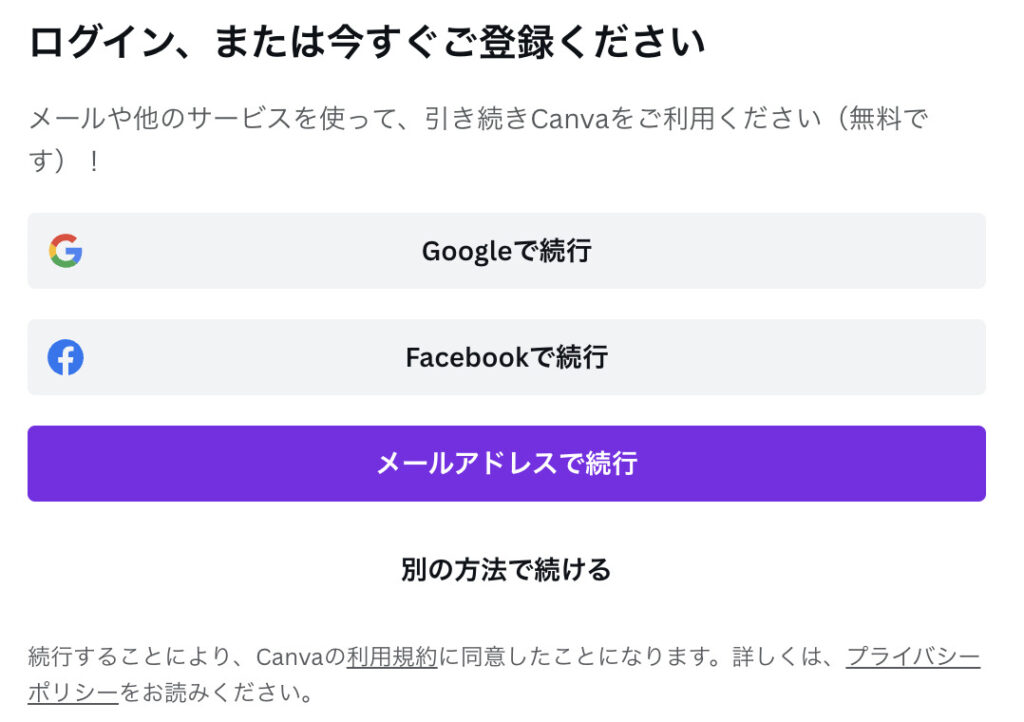
登録方法はどれでも良いですが、利用者が多く、1番登録方法が楽な「Googleで続行」がオススメです。
「Googleで続行」をクリックすると、Canvaと紐づけるGoogleアカウントを選ぶ画面が表示されます。
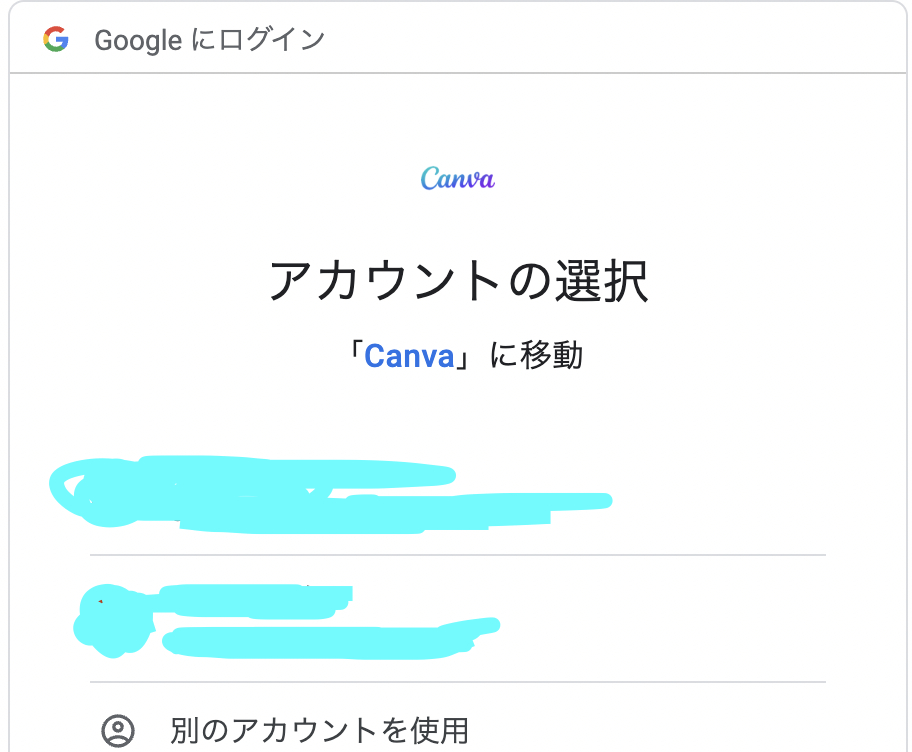
Canvaへ紐付けしたいアカウントを選んでください。
ちなみに、Canvaで使用するアカウント名やプロフ画像はGoogleアカウントと同じになりますが、後からCanva側で変更できるので安心してください。

Googleアカウントが本名の場合でもCanvaではニックネームを使えます
Googleアカウントを選べば、もうCanvaへのアカウント登録は完了です。
「Proの無料トライアルを開始」の場合は下画像のようにCanva Proの無料トライアルを使うかどうかを決める画面も表示されます。
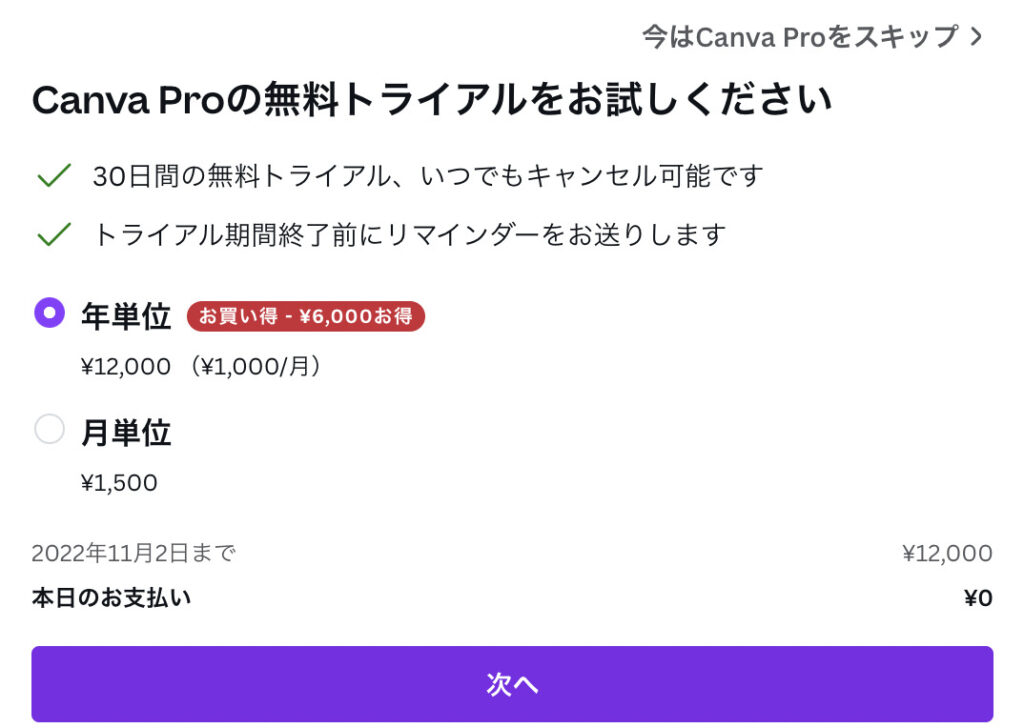
「今はCanvaProをスキップ」をクリックすれば無料版Canvaを直ぐに利用出来ます。
「次へ」をクリックした場合は支払い方法を決めた後にCanvaProが使えるようになります。
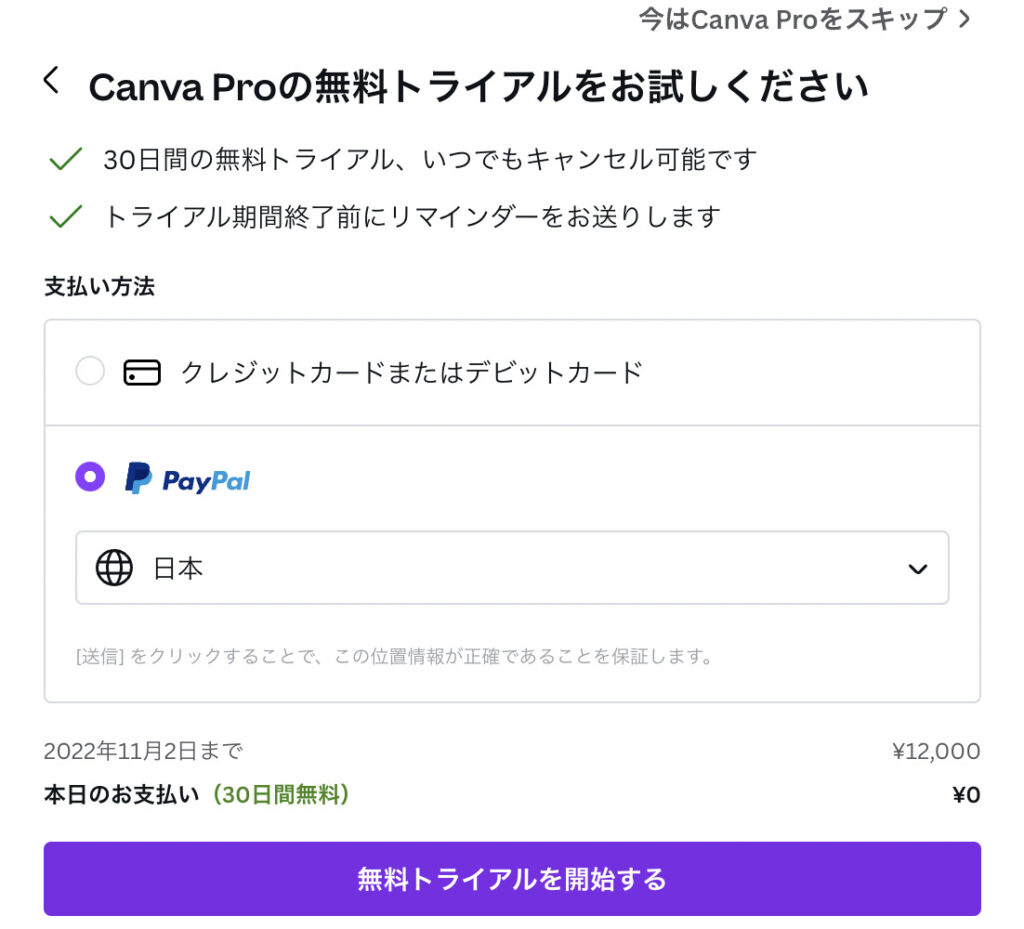
念の為説明しておきますが、CanvaProの無料トライアルは代金の支払いが発生する前に解約が可能です。
しかも、トライアル期間終了前に通知が送信されるため、「気づかない内に支払ってた!」ということは起きません。
これでデザインツール「Canva」のアカウント登録は完了です。